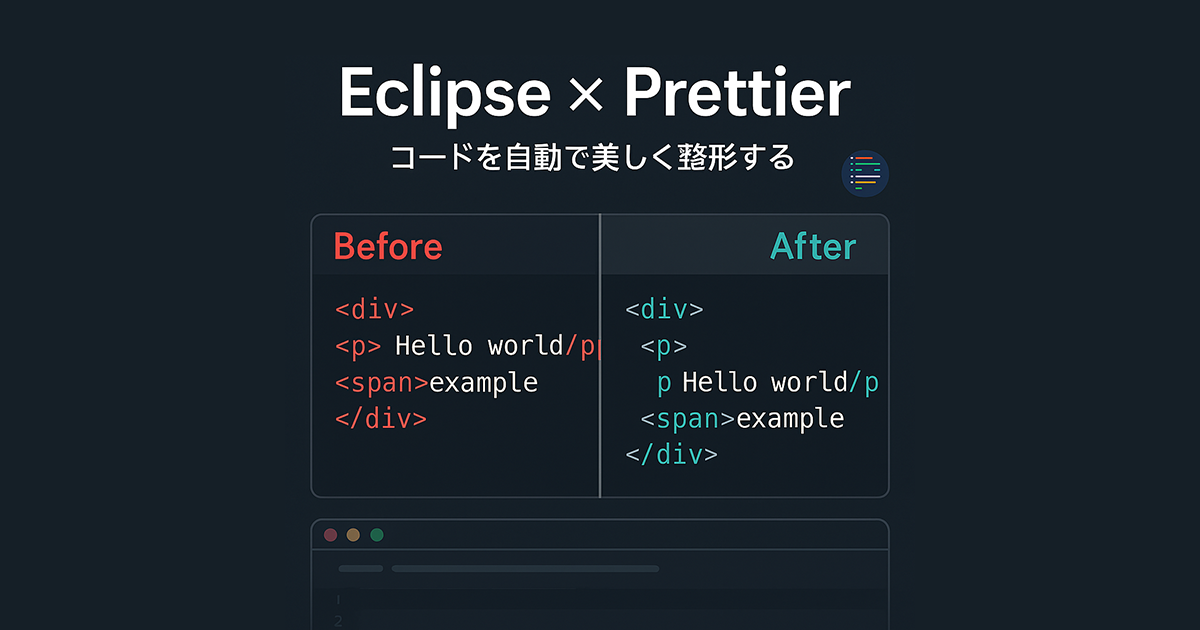
Eclipse に Prettier を導入してコード整形を自動化する方法【保存&ショートカット対応】
アフィリエイト広告を利用しています
このページの内容が役に立ったら X (旧twitter) でフォローして頂けると励みになります
挨拶や報告は無しで大丈夫です
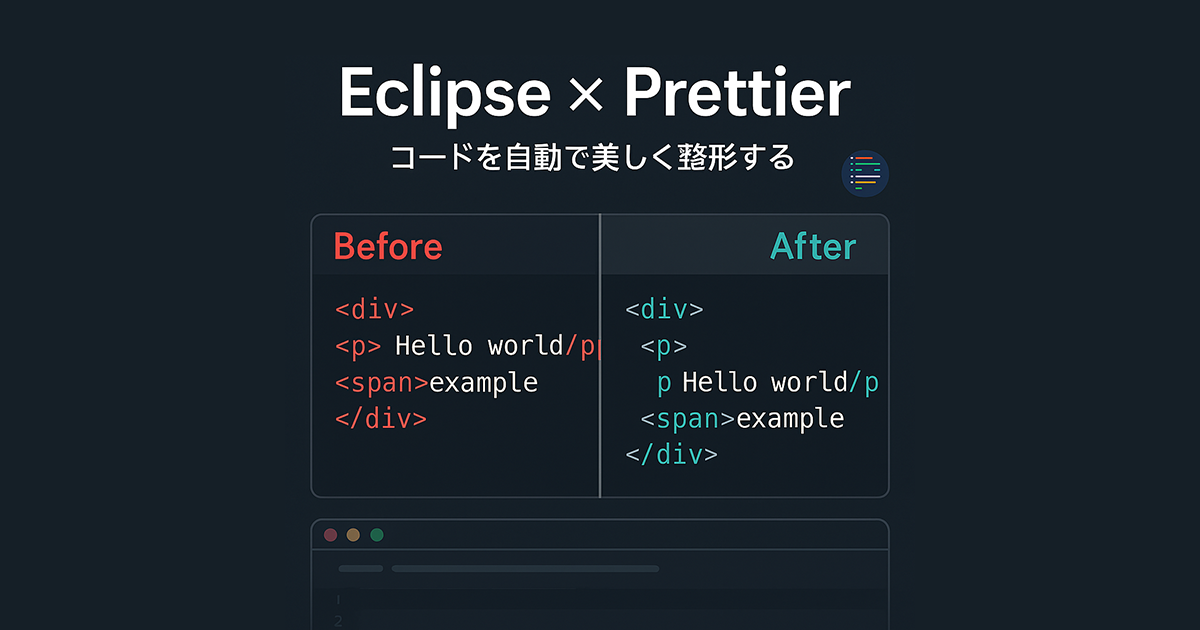
アフィリエイト広告を利用しています
このページの内容が役に立ったら X (旧twitter) でフォローして頂けると励みになります
挨拶や報告は無しで大丈夫です
このページへのリンクは自由に行って頂いて構いません。ただし文章・画像の無断転載は禁止です。